Könnyű és gyors Android Root útmutató

Miután rootoltad az Android telefonod, teljes rendszerhozzáférésed lesz, és számos olyan alkalmazást futtathatsz, amelyek root hozzáférést igényelnek.
Bosszantó lehet, ha a Google Asszisztens valamilyen okból leáll. A probléma legtöbbször egyszerű javításokkal orvosolható, amelyekhez nem kell felhívnia a műszaki geek barátját.
Mindig jó ötlet az alapvető javításokkal kezdeni. Meglepődne, mennyi probléma gyorsan orvosolható a legegyszerűbb módszerekkel.
A Google Asszisztens nem tud megfelelően működni, ha nem rendelkezik a szükséges engedélyekkel. A Google alkalmazásban ellenőrizheti, hogy az összes szükséges engedély engedélyezett-e. Az alkalmazás megnyitása után lépjen a következő helyre:
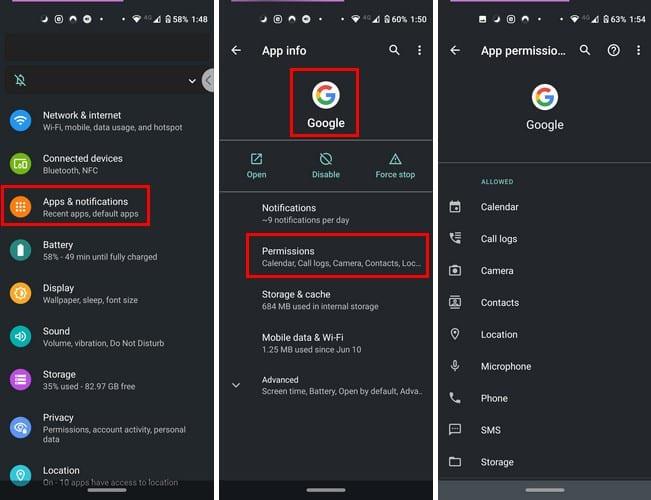
A lista alján azt kell írni, hogy az engedélyek nincsenek megtagadva.
Meglepődne, mennyi problémát tud megoldani egy újraindítás – nyomja meg hosszan a bekapcsológombot, és koppintson az újraindítás lehetőségre . Remélhetőleg a Google Asszisztens viselkedik ezután; ha nem, próbálja ki a következő tippeket.
Ijesztő gondolat, de az internet időről időre meghibásodhat. Győződjön meg róla, hogy stabil internetkapcsolattal rendelkezik. Az is segíthet, ha győződjön meg arról, hogy az alkalmazás naprakész. Lehetséges, hogy frissítés érkezik a várt hibajavítással.
Lehet, hogy egyesek számára hülyén hangzik, de nem minden Android-eszköz kompatibilis a Google Asszisztenssel. Ha Android-eszköze nem rendelkezik a következőkkel, ez megmagyarázhatja, hogy miért nem működik.
Android-eszközének a következőkre lesz szüksége:
Ha biztos abban, hogy az OK Google parancs be van kapcsolva, megpróbálhatja újra betanítani a Segédet az Ön hangjának felismerésére. Ezt úgy teheti meg, hogy nyissa meg a Google alkalmazást, koppintson a három pontra (Továbbiak), majd lépjen a Beállítások elemre , majd a Hang opcióra .
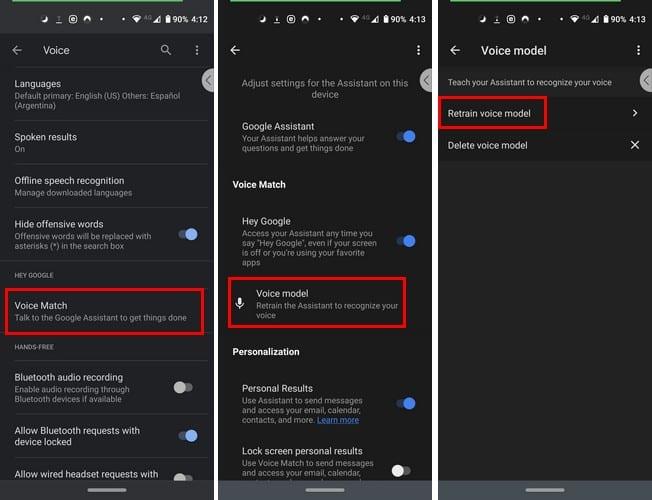
Most lépjen a Voice Match > Hangmodell > Hangmodell újraképzése menüpontra . Az alkalmazás megismétli az olyan kifejezéseket, mint a Szia és a Szia Google. A folyamat nem tarthat tovább néhány percnél. Amíg a Hang opciót választja, megnézheti, hogy az Ok Google opció engedélyezve van-e. Ha nem, érintse meg a szürke gombot, hogy kékre váltson.
Néha a hangasszisztensek nem jönnek ki egymással. Ha több is van, ez lehet a probléma oka. Ellenőrizze, hogy van-e más hangsegéd-alkalmazása Android-eszközén:
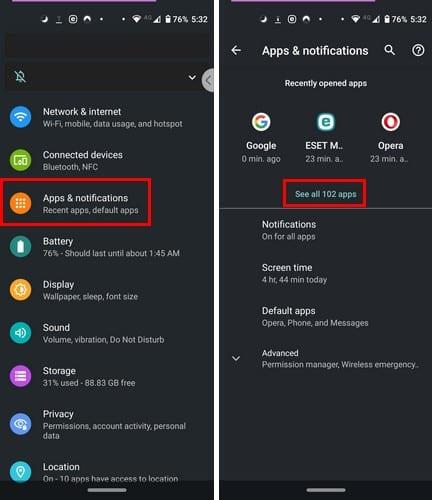
Lapozzon végig az alkalmazásain, és nézze meg, hogy van-e hangsegédje, elfelejtette, hogy van. Ha talál ilyet, koppintson rá, és szabaduljon meg tőle, vagy egyelőre tiltsa le.
Néha csak egy tiszta kezdésre van szüksége ahhoz, hogy a dolgok újra elinduljanak. Az alkalmazás gyorsítótárának és a felhasználói adatok törléséhez lépjen a következő helyre:
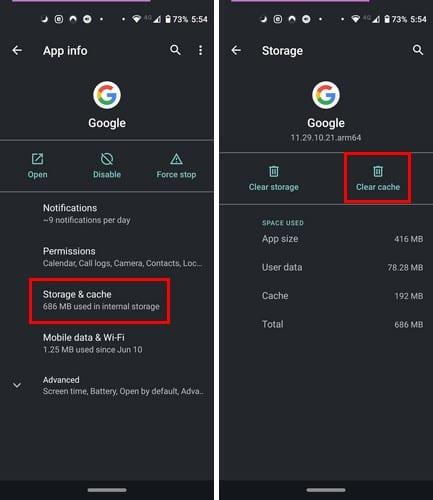
Egyetlen alkalmazás sem tökéletes, akármilyen népszerű is. Tehát a következő alkalommal, amikor elkezd működni, van néhány módszer a kezedben. Milyen gyakran nem működik az alkalmazás az eszközön?
Miután rootoltad az Android telefonod, teljes rendszerhozzáférésed lesz, és számos olyan alkalmazást futtathatsz, amelyek root hozzáférést igényelnek.
Az Android telefonodon található gombok nem csak a hangerő szabályozására vagy a képernyő felébresztésére szolgálnak. Néhány egyszerű módosítással gyorsbillentyűkké válhatnak egy gyors fotó készítéséhez, zeneszámok átugrásához, alkalmazások elindításához vagy akár a vészhelyzeti funkciók aktiválásához.
Ha a munkahelyeden hagytad a laptopodat, és sürgős jelentést kell küldened a főnöködnek, mit tehetsz? Használd az okostelefonodat. Még kifinomultabb megoldás, ha telefonodat számítógéppé alakítod, hogy könnyebben végezhess több feladatot egyszerre.
Az Android 16 zárképernyő-widgetekkel rendelkezik, amelyekkel tetszés szerint módosíthatja a zárképernyőt, így a zárképernyő sokkal hasznosabb.
Az Android kép a képben módjával lekicsinyítheted a videót, és kép a képben módban nézheted meg, így egy másik felületen nézheted meg, így más dolgokat is csinálhatsz.
A videók szerkesztése Androidon egyszerűvé válik a cikkben felsorolt legjobb videószerkesztő alkalmazásoknak és szoftvereknek köszönhetően. Gondoskodj róla, hogy gyönyörű, varázslatos és elegáns fotóid legyenek, amelyeket megoszthatsz barátaiddal a Facebookon vagy az Instagramon.
Az Android Debug Bridge (ADB) egy hatékony és sokoldalú eszköz, amely számos dolgot lehetővé tesz, például naplók keresését, alkalmazások telepítését és eltávolítását, fájlok átvitelét, egyéni ROM-ok rootolását és flashelését, valamint eszközmentések létrehozását.
Automatikusan kattintó alkalmazásokkal. Nem kell sokat tenned játékok, alkalmazások vagy az eszközön elérhető feladatok használata közben.
Bár nincs varázsmegoldás, a készülék töltésének, használatának és tárolásának apró változtatásai nagyban befolyásolhatják az akkumulátor élettartamának lassítását.
A telefon, amit sokan most szeretnek, a OnePlus 13, mert a kiváló hardver mellett egy évtizedek óta létező funkcióval is rendelkezik: az infravörös érzékelővel (IR Blaster).







